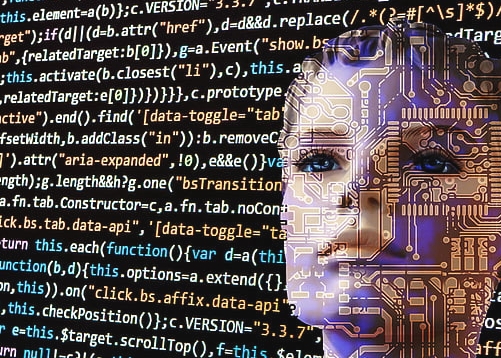百度虚拟主机连接方法
要连接百度提供的虚拟主机,首先需要登录百度云控制台,找到虚拟主机服务并选择相应的实例,在设置中获取主机地址、数据库信息和访问凭证等必要参数,使用FTP客户端或通过远程桌面工具(如宝塔面板)上传文件并管理网站,确保防火墙设置允许必要的端口,并定期备份数据以保障安全与稳定性。
百度云虚拟主机全面指南
随着互联网技术的飞速发展,虚拟主机作为一种经济实惠且高效的网络托管解决方案,逐渐成为个人用户和小型企业构建在线业务的理想选择,百度云作为国内领先的云计算服务提供商之一,凭借其卓越的稳定性和易用性,受到了广大用户的广泛认可,本文将详细介绍如何使用百度云虚拟主机,并提供一系列实用的连接方法和技术支持,帮助用户从入门到精通。
什么是百度云虚拟主机?
百度云虚拟主机是一种基于云服务器虚拟化技术的网络托管服务,允许用户在共享物理服务器上运行自己的网站或应用程序,而无需购置昂贵的专用硬件,通过这种方式,用户不仅可以大幅降低运营成本,还能迅速部署在线业务。
百度云虚拟主机支持多种操作系统(如Windows、Linux等),并提供了丰富的资源分配选项,以满足不同规模的需求,百度云还为用户配备了全方位的安全保障,包括DDoS防护、防火墙配置以及数据备份等功能,确保系统的高可用性和可靠性。
如何申请百度云虚拟主机?
在开始使用百度云虚拟主机之前,请确保您已拥有一个有效的百度账号,如果没有账号,可以通过访问官方网站完成注册,注册完成后,登录您的百度账号,进入控制台页面,按照以下步骤操作:
步骤详解:
-
选择合适的虚拟主机套餐
根据您的具体需求,挑选最适合的虚拟主机方案,百度云提供了多种规格的套餐,涵盖不同的存储空间、流量配额和性能选项。 -
填写订单信息
填写必要的订单信息,包括但不限于服务器名称、操作系统类型等,确保所有信息准确无误,以便顺利完成后续流程。 -
完成支付流程
提交订单后,系统将引导您完成付款过程,付款成功后,您的账户即被激活,准备就绪。 -
等待审核与开通
通常情况下,审核时间从几分钟到数小时不等,具体取决于所选服务级别和服务提供商的工作效率,在此期间,请耐心等待。 -
获取访问凭证
主机激活后,您将收到一封包含登录凭据的电子邮件,请务必妥善保存这些信息,因为它们是后续管理的重要依据。
如何连接百度云虚拟主机?
完成上述步骤后,您可以正式进入主机连接环节,以下是几种常见的连接方式供您参考:
SSH连接(适用于Linux系统)
对于熟悉命令行界面的用户来说,SSH(Secure Shell)是一种非常便捷的方式来远程管理和维护您的主机,以下是具体的操作步骤:
-
下载并安装SSH客户端软件
推荐使用PuTTY或Xshell等支持SSH协议的客户端工具。 -
配置连接参数
打开客户端,在“Host Name”字段中输入服务器IP地址,在“Port”处填写默认端口号22。 -
输入用户名和密码
在“Username”部分输入预先设定的用户名,在“Password”处填入对应的密码。 -
建立连接
点击“Open”按钮,如果一切正常,您将看到一个黑底白字的终端窗口,标志着您已经成功建立了与目标主机的安全连接。
RDP连接(适用于Windows系统)
如果您使用的是Windows Server类型的虚拟主机,可以考虑使用远程桌面协议(RDP)来实现访问,以下是详细的步骤说明:
-
安装Microsoft Remote Desktop应用程序
在您的本地设备上安装Microsoft Remote Desktop应用。 -
输入服务器信息
输入服务器的IP地址及管理员账户信息。 -
完成连接
单击“连接”,按照提示完成身份验证,即可开始操作远程桌面。
FTP上传文件
有时我们需要向服务器传输文件资料,这时可以借助FTP客户端来进行高效地批量上传/下载操作,以下是推荐的流程:
-
下载并安装FTP软件
推荐使用FileZilla等专业的FTP客户端工具。 -
配置FTP连接
创建一个新的站点,填写服务器IP地址、端口(默认为21)、用户名以及密码。 -
建立连接
单击“快速连接”按钮,建立连接后就可以像浏览本地磁盘那样轻松地管理远程文件夹内的内容。
常见问题及解决办法
在实际使用过程中,您可能会遇到一些小麻烦,以下是一些常见的问题及其解决方案:
-
无法连接到主机
- 检查是否正确输入了主机名/IP地址、端口、用户名及密码;
- 确认防火墙没有阻止相关端口;
- 尝试更换不同的网络环境或重启路由器。
-
权限不足 登录后发现自己没有足够的权限执行某些任务,此时需要联系技术支持人员申请更高的权限等级。
-
速度过慢
- 调整带宽限制参数;
- 使用CDN加速静态资源加载速度;
- 定期清理不必要的缓存文件夹。
-
数据库错误
- 确保数据库版本与应用程序相匹配;
- 定期备份重要数据以防丢失;
- 关闭不必要的扩展模块以减少资源占用。
版权声明
本站原创内容未经允许不得转载,或转载时需注明出处:特网云知识库
 特网科技产品知识库
特网科技产品知识库